执行评估调查
将结果应用程序中的调查问卷与项目应用程序中的评估联系起来,与控制所有者一起进行自我评估,以便进行 SOX 测试、控制认证或风险评估,并且在您执行程序或进行排查和测试时让答复易于访问。
什么是评估调查?
评估调查是结果应用程序中已被连接至项目应用程序中的评估的调查问卷。
评估调查用于汇总结果应用程序中的调查问卷答复,以便在您执行程序或进行排查和测试时可以轻松访问它们。
开始之前
在开展评估调查之前,您需要在项目应用程序的项目中定义目标和控制。
您还需要在结果应用程序中设置数据容器(集合、分析和表),并创建调查问卷。结果应用程序中的表(调查)用于存储调查问卷答复。
工作原理
您将结果应用程序中的调查问卷连接至项目应用程序中的评估。评估包括:
- 执行程序
- 排查
- 测试
在您将调查问卷关联到评估后,您可以从项目应用程序中发送调查问卷,开始跟踪项目应用程序中的响应。
如果您删除评估,则不再能够查看项目应用程序中评估的总体状态。当您移除一个评估时,结果应用程序中的调查问卷答复不会被删除。
结果应用程序中捕获的上下文数据
以下项目应用程序字段将作为上下文数据捕获到结果应用程序的表中:
您必须将结果应用程序中的调查问卷配置为显示所有记录字段或显示选定记录字段,以便将这些字段显示给问卷调查对象。有关详细信息,请参阅创建调查问卷。
| 项目字段 | 目标字段 | 控制字段 |
|---|---|---|
|
|
|
示例
与控制所有者进行自我评估
场景
为了符合 SOX 要求,您需要与单个控制所有者进行一系列自我评估,以验证内部控制的操作有效性。
您计划向控制所有者发送调查问卷,并在测试控制时汇总响应以供参考。
流程
在您的项目中,单击外勤工作选项卡。然后,单击为下列创建评估...,选择适用于自我评估的测试轮。最后,您选择要发送给单个控制所有者的调查问卷和适用的控制,并指定单个控制所有者。
调查问卷选择

控制选择和控制所有者规范
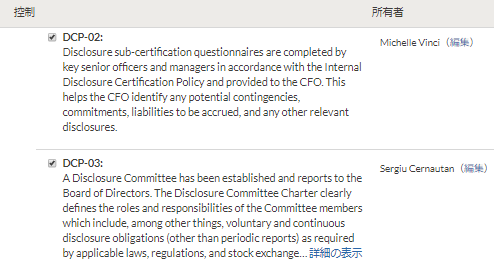
结果
控制自我评估被发送给指定的控制所有者。单个控制所有者填写调查问卷,并在已保存的评估下汇总响应。
权限
要创建评估调查,您必须具有访问项目应用程序中的相应项目和结果应用程序中的集合的权限。
步骤
说明
- 界面术语均可自定义,而且字段和选项卡均可配置。在 Diligent One 实例中,某些术语、字段和选项卡可能有所不同。
- 如果必填字段留空,您会看到一则警告消息:此字段是必填项。某些自定义字段可能包含默认值。
将调查问卷关联至评估
-
从启动面板主页 (www.highbond.com) 选择项目应用程序以将其打开。
如果您已经进入 Diligent One,可以使用左侧导航菜单切换到项目应用程序。
项目应用程序主页打开。
- 打开项目。
项目仪表盘打开。
- 单击外勤工作选项卡。
- 选择创建评估...并选择适当的选项。
会根据项目中的测试轮次数量,动态生成下拉列表。
说明每个评估只能与单个执行程序、排查或测试轮次相关联。
- 在评估调查窗口中,选择您想要发送的结果应用程序调查。说明
您无法从已存档的集合中选择结果调查。
- 选择所有集合下拉列表,从结果应用程序的特定集合中过滤调查结果。
- 可选。单击适当调查旁的查看,以在结果应用程序中查看该调查。
- 单击适当调查旁的单选按钮
 ,单击下一步 >。
,单击下一步 >。
- 选择要与该评估相关联的控制:
- 要搜索特定的控制,请在搜索框中输入一个关键字。
- 要选择单个目标下的所有控制,选择相应目标旁的复选框。
- 要选择单个目标下的具体控制,选择相应控制旁的复选框。
- 要选择所有目标下的所有控制,单击选择所有。
- 要删除您的任何选择,单击无。提示
您可以标记一些控制用于自评估,手动测试其他控制。一些审计人员发送自评估用于非关键控制措施并手动测试关键控制措施(或者与最高风险相关联的控制)。
- 通过执行下列操作之一指定每个控制的所有者:
- 在每个控制的旁边,输入所有者的名称或邮箱地址,或者单击编辑以更新现有的所有者。
- 单击勾号
 以确认更改,或者单击
以确认更改,或者单击  以取消操作。
以取消操作。该控制的所有者即被指定。
- 在每个目标旁边的所有控制的名称/电子邮件域中,输入所有者的名称或邮箱地址,或者单击编辑为该目标下的所有控制更新现有所有者。
- 单击勾号
 以确认更改,或者单击
以确认更改,或者单击  以取消操作。
以取消操作。该目标下的所有控制都将被填充相同的所有者名称。
| 选项 | 步骤 |
|---|---|
| 为每个控制指定不同的所有者 |
说明 Diligent One 平台不支持包含重音符号或非拉丁字符的电子邮件地址。 |
| 为某个目标下的所有控制指定相同的所有者 |
说明 Diligent One 平台不支持包含重音符号或非拉丁字符的电子邮件地址。 |
许可和非许可用户都可以被指定为所有者。指定所有者不会自动将该人员分配为项目应用程序中的所有者。有关分配所有者的信息,请参见 定义风险和控制。
发送调查问卷
执行以下操作之一:
- 要立刻发送调查问卷,则单击立即发送,然后单击立即发送。
您必须选择至少一个控制,并为每个控制指定一个控制所有者以发送调查。如果对于多个选定的控制存在相同的所有者,则会向收件人发送一封包含调查链接的电子邮件。
- 要在稍后发送调查问卷,请单击稍后继续。
评估被存储在保存的评估中。尚未发送的评估显示在状态未发送的旁边。对于已发送的评估,将显示响应总数与控制总数。
跟踪响应
- 在项目中,单击外勤工作选项卡。
显示目标列表,保存的评估显示在右侧面板中。评估是基于其与执行程序、排查或测试的联系命名的。如果特定类型有多个评估,名称会按顺序排列(例如,排查评估、排查评估 1、排查评估 2,等等。)
- 在保存的评估下,单击适当的评估。
评估状态窗口将打开,其中显示控制列表、控制所有者以及已响应该调查的控制所有者。
-
请执行以下任一操作:
- 要更新控制所有者,单击编辑。
- 要在结果应用程序中查看调查结果,请单击调查结果旁的链接。
- 要在项目应用程序中查看响应,单击适当的控制链接。
评估结果侧面板将打开,并且在评估背景中显示调查响应。
疑难解答
了解常见评估调查错误和原因,并学习如何解决错误。
| 错误消息/问题 | 原因 | 解决方案 |
|---|---|---|
|
不能从所有者域选择用户 或 所有者被显示在控制的旁边。但是,您无法为其他控制选择相同的所有者。 |
|
|
| “我们无法保存您的选择,因为一个或多个选定控制不再存在。请重试。” |
|
请在项目应用程序中重新创建该目标或控制。 |
| “您之前选择的调查已被删除。请选择一个新的调查。” |
|
请在结果应用程序中重新创建该调查或集合。 |
| 评估调查不再可用。 |
|
请重新创建评估调查。 |
| 无法发送评估调查或评估调查被禁用。 | 已存档结果应用程序集合(存储调查问卷的地方)。 | 取消结果应用程序集合存档并重新发送来自项目应用程序的评估调查。 |